Este stricat bootloader-ul Grub al sistemului dvs. Arch Linux ? Trebuie să-l reinstalați pentru a face din nou sistemul dvs. Arch bootabil? După cum se dovedește, cu un truc rapid în ISO de instalare Arch Linux, puteți! În acest ghid, vă vom arăta cum!
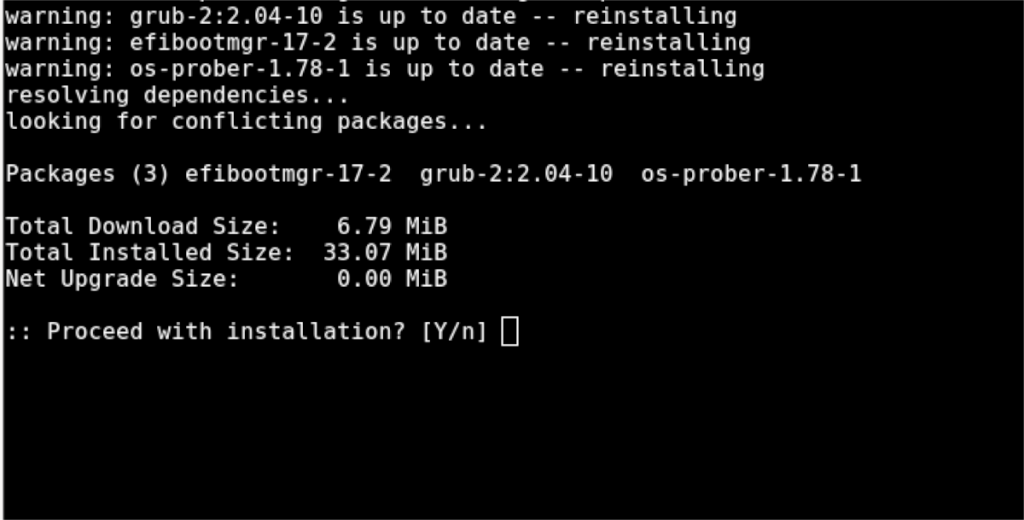
Înainte să începem
Remedierea Grub în Arch Linux înseamnă conectarea la internet prin linia de comandă din programul de instalare. Dacă utilizați Ethernet, conexiunea este automată și nu este nimic de configurat. Cu toate acestea, dacă utilizați WiFi, va trebui să vă conectați manual.
Pentru a vă conecta la WiFi în programul de instalare Arch Linux, consultați Wiki oficial . Vă va ghida prin configurarea unei conexiuni WiFi în programul de instalare.
Descărcarea ISO Arch Linux și crearea USB

Dacă trebuie să reinstalați Grub pe Arch Linux, veți avea nevoie de ISO de instalare pe USB. Dacă ați pierdut fișierul ISO de instalare original, va trebui să descărcați ISO și să creați un nou USB bootabil.
Notă: dacă aveți încă programul de instalare USB Arch Linux original, puteți sări peste această secțiune a ghidului.
Pentru a pune mâna pe fișierul ISO Arch Linux, accesați ArchLinux.org. Odată ajuns pe site, găsiți butonul „Descărcare” și selectați-l cu mouse-ul. Apoi, veți descărca fișierul ISO Arch Linux pe computerul sau Mac de rezervă pe care îl faceți pe Arch Linux USB.
Cu fișierul ISO descărcat, mergeți la Etcher.io și descărcați cea mai recentă versiune a aplicației. Etcher este multiplatformă și va rula pe Windows, Mac OS și orice sistem de operare Linux.
După descărcarea Etcher, deschideți-l și urmați instrucțiunile pas cu pas de mai jos pentru a crea noul fișier ISO.
Pasul 1: Găsiți butonul „Flash din fișier” și faceți clic pe el cu mouse-ul. Când selectați butonul „Flash din fișier”, Etcher va deschide o fereastră de browser de fișiere. Folosind această fereastră, găsiți fișierul ISO Arch Linux și selectați-l pentru a-l adăuga în aplicație.
Pasul 2: Introduceți unitatea flash USB în portul USB al computerului. După ce l-ați inserat, faceți clic pe butonul „Selectați ținta” și deschideți zona de selecție a dispozitivului. Apoi, utilizați-l pentru a face clic pe unitatea flash USB pe care o veți folosi pentru a instala ISO Arch Linux.
Pasul 3: Găsiți „Flash!” butonul și faceți clic pe el cu mouse-ul. După ce faceți clic pe „Flash!” butonul, Etcher va începe să trimită fișierul ISO Arch Linux pe unitatea dvs. flash USB.
Când intermiterea este completă, deconectați USB-ul de la computerul de rezervă și conectați-l la sistemul dvs. Arch Linux. Apoi, porniți în BIOS - ul PC- ului Arch și configurați-l să pornească de pe USB.
Montarea instalării Arch Linux
Trebuie să montați instalarea Arch Linux în programul de instalare pentru a reinstala Grub. Pentru a face acest lucru, începeți prin a rula comanda lsblk . Comanda lsblk va lista toate dispozitivele de stocare atașate de pe sistem.
De aici, localizați partiția rădăcină. În acest exemplu, eticheta de unitate a partiției rădăcină este /dev/sda2. Vă rugăm să rețineți că partiția dvs. rădăcină va diferi. Va trebui să determinați ce partiție rădăcină folosește lsblk .
După ce v-ați dat seama care este eticheta unității partiției dvs. rădăcină, montați-o în /mntfolder folosind comanda mount .
montați /dev/sda2 /mnt
După montarea partiției rădăcină, va trebui să montați partiția de boot. Această parte este complicată și diferă în funcție de tipul de instalare al sistemului dvs. Arch Linux.
UEFI
Dacă ați instalat Arch Linux în modul UEFI, probabil că aveți o partiție UEFI dedicată de aproximativ 512 MB în dimensiune. În acest exemplu, partiția de pornire UEFI este /dev/sda1 și se montează la /boot/efi/în Arch Linux.
Notă: eticheta partiției de pornire UEFI va diferi de eticheta
Pentru a monta partiția UEFI în programul de instalare, utilizați următoarea comandă de montare .
montați /dev/sda1 /mnt/boot/efi
Vă rugăm să rețineți că fiecare sistem Arch Linux este diferit. În timpul instalării, ați ales punctele de montare pentru partiția de boot UEFI. Dacă punctul dvs. de montare diferă de /boot/efi, va trebui să specificați acest lucru în loc de exemplul de comandă de mai jos pentru a-l putea accesa în programul de instalare Arch Linux.
Nu vă puteți da seama unde se montează partiția UEFI? Verificați fișierul fstab cu comanda de mai jos. Acesta prezintă unde se montează fiecare partiție din Arch Linux.
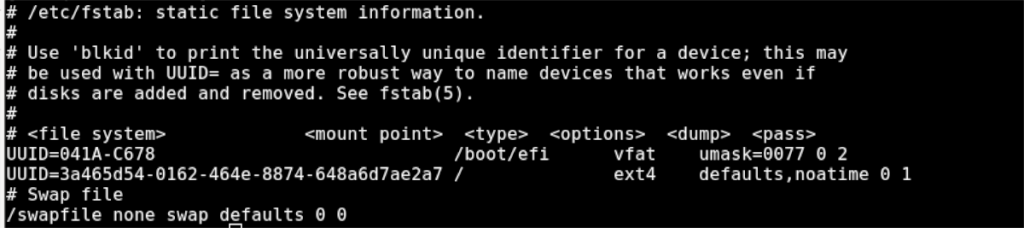
cat /mnt/etc/fstab
Non-UEFI
Dacă ați instalat Arch Linux în modul Non-UEFI, bootloader-ul este instalat direct în MBR-ul partiției rădăcină. Nu este nevoie să montați altceva decât partiția rădăcină pentru a repara grub.
Se reinstalează grub
Dacă Grub-ul tău este stricat pe Arch Linux, poți pur și simplu să-l reinstalezi pentru a-l remedia. Pentru a-l reinstala, va trebui mai întâi să accesați sistemul dvs. Arch Linux existent în Arch Chroot. Pentru a face asta, introduceți comanda arch-chroot de mai jos.
arch-chroot /mnt
Introducând comanda de mai sus, veți accesa instalarea Arch Linux. De aici, Grub poate fi reinstalat cu ușurință.
Grub reinstalează UEFI
Pentru a reinstala Grub pe un sistem UEFI, introduceți comenzile de mai jos. Nu uitați să schimbați –efi-directory=/boot/efi dacă directorul dvs. EFI nu este /boot/efi .
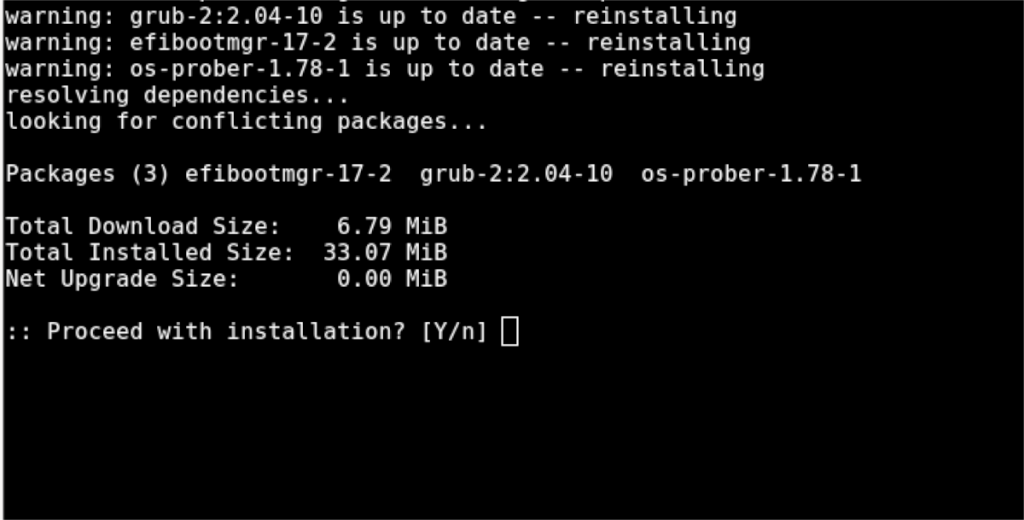
pacman -S grub efibootmgr os-prober grub-install --target=x86_64-efi --efi-directory=/boot/efi --bootloader-id=grub grub-mkconfig -o /boot/grub/grub.cfg
Grub reinstalează Non-UEFI
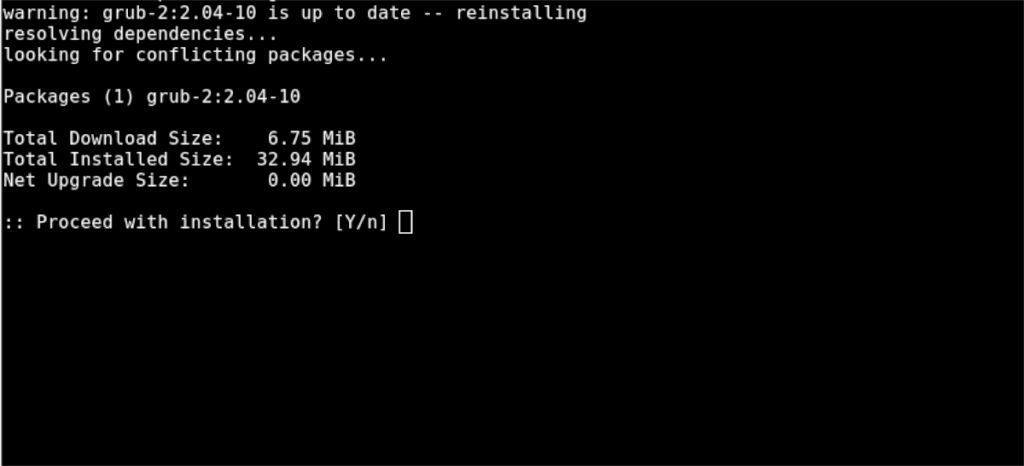
Pentru a reinstala Grub pe un sistem non-UEFI, introduceți comenzile de mai jos. Asigurați-vă că schimbați /dev/sda în a doua comandă pentru a reflecta hard disk-ul pe care ați instalat Arch Linux.
pacman -S grub grub-install --recheck --target=i386-pc /dev/sda grub-mkconfig -o /boot/grub/grub.cfg
![Descarcă FlightGear Flight Simulator gratuit [Distrează-te] Descarcă FlightGear Flight Simulator gratuit [Distrează-te]](https://tips.webtech360.com/resources8/r252/image-7634-0829093738400.jpg)
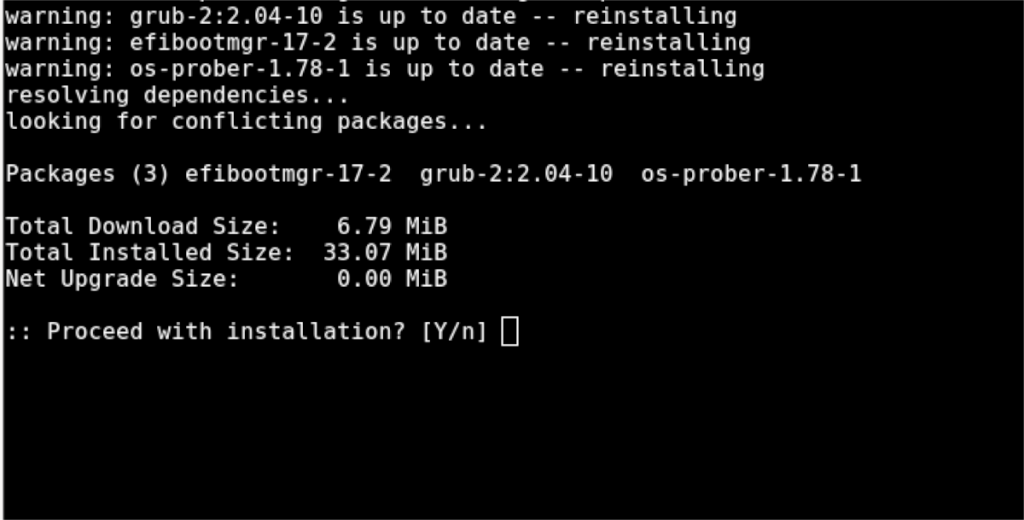

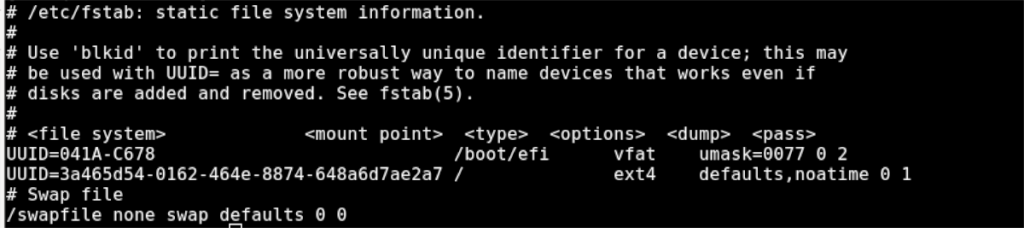
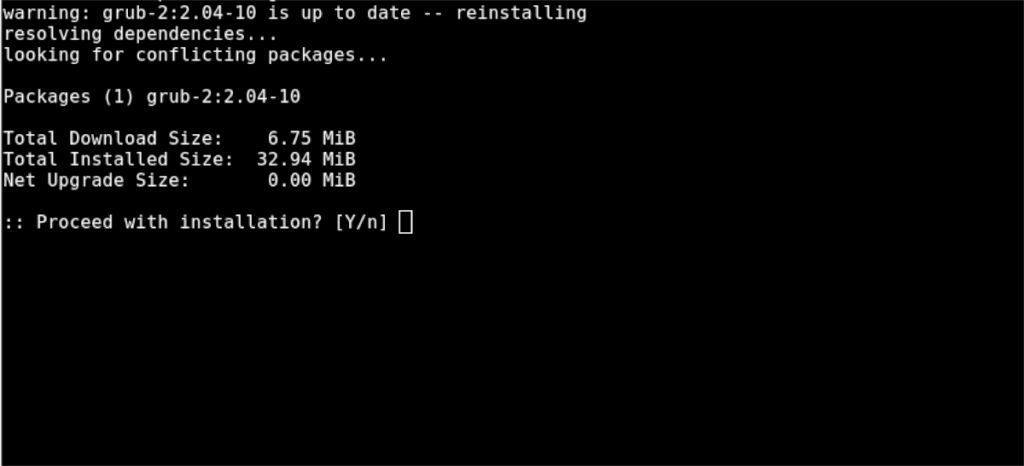






![Cum să recuperați partițiile pierdute și datele de pe hard disk [Ghid] Cum să recuperați partițiile pierdute și datele de pe hard disk [Ghid]](https://tips.webtech360.com/resources8/r252/image-1895-0829094700141.jpg)
